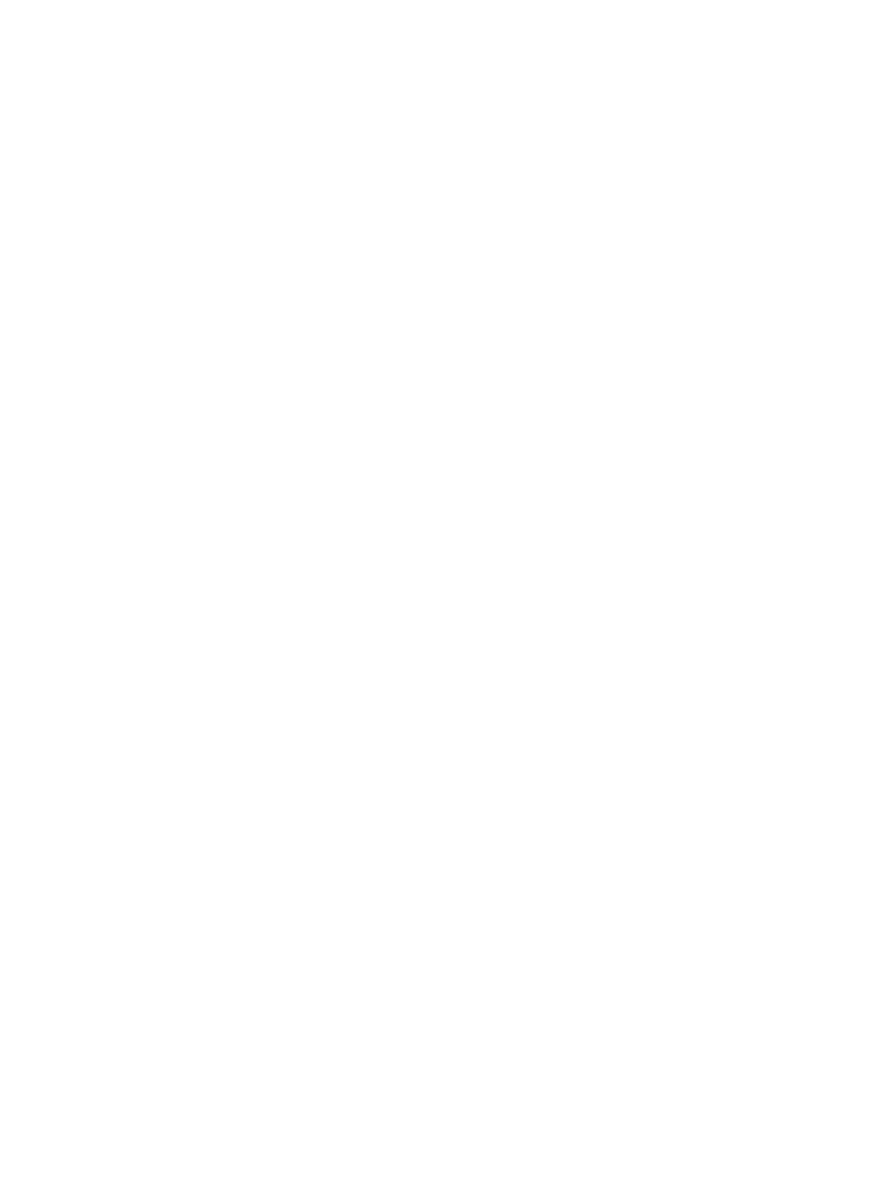
Određivanje naziva za spremljeni zadatak
Slijedite ovaj postupak kako biste promijenili zadano ime za spremljeni zadatak.
1.
U izborniku File (Datoteka) u programu odaberite Print (Ispis).
2.
Odaberite uređaj, a zatim pritisnite gumb Svojstva ili Preference.
3.
Pritisnite karticu Memorija zadataka.
4.
Odaberite željeni način spremanja zadataka.
5.
Kako biste automatski generirali naziv zadatka povezan sa spremljenim dokumentom, u području
Job Name (Naziv posla), pritisnite opciju Automatski. Upravljački program koristi naziv
datoteke dokumenta, ako je dostupan. Ako nema naziva datoteke za dokument, upravljački
program koristi naziv softverskog programa ili vremensku oznaku za naziv zadatka.
Radi određivanja naziva zadatka, pritisnite opciju Prilagođeno i upišite naziv.
6.
Odaberite neku od opcija iz padajućeg popisa If job name exists (Ako naziv zadatka
postoji).
●
Odaberite opciju Use Job Name + (1-99) (Koristi spremljeni zadatak + (1 - 99))
za dodavanje broja na kraju postojećeg naziva.
●
Opciju Zamjena postojeće datoteke odaberite kada želite promijeniti zadatak koji već
ima taj naziv.
HRWW
Dodatni zadaci ispisa u sustavu Windows
145